当您兴致勃勃地准备浏览某个网站时,屏幕上却弹出了冰冷的“网页无法加载”或类似提示,这无疑是一件令人沮丧的事情,这个问题在数字世界中极为常见,其背后的原因多种多样,但绝大多数情况下,我们都可以通过系统性的排查来定位并解决问题,本文将为您提供一份详尽的指南,帮助您理解问题根源,并掌握从简到繁的解决方法。
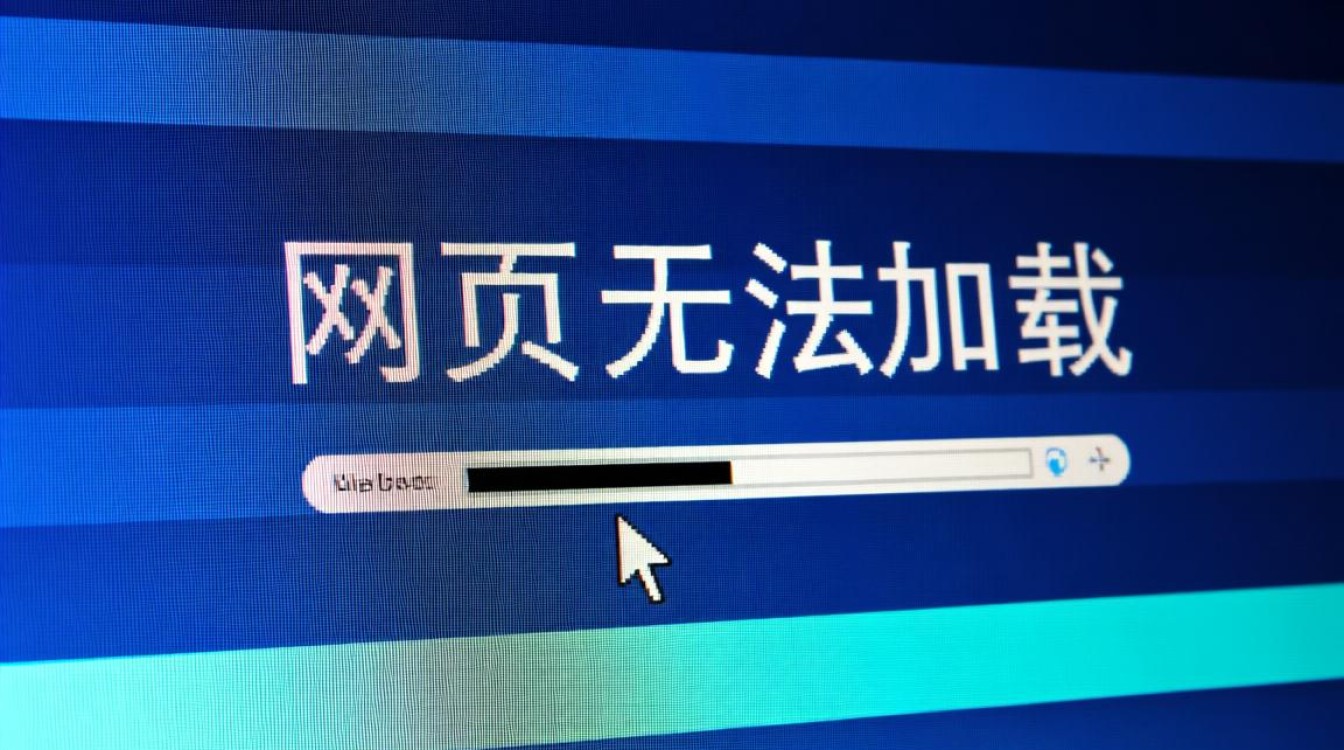
探寻根源:为何网页无法加载?
在着手解决问题之前,了解其可能的原因至关重要,问题可以归结为以下三大类:
- 客户端问题:这是最常见的原因,指问题出在您正在使用的设备或浏览器上,浏览器缓存数据过时、插件冲突、输入了错误的网址、或者浏览器本身出现了故障。
- 网络连接障碍:您的设备需要通过网络连接到网站服务器,如果这个中间环节出现问题,网页自然无法加载,这可能包括您的Wi-Fi信号弱、路由器故障、网线松动,或者是您的互联网服务提供商(ISP)出现了区域性中断。
- 服务器端故障:问题完全不在您这边,网站所在的服务器可能因为维护、硬件故障、遭受网络攻击(如DDoS攻击)或访问量过大而崩溃,导致所有用户都无法访问。
系统性排查:从简到繁的解决之道
面对“网页无法加载”的提示,请保持耐心,按照以下步骤逐一排查,往往能快速找到症结所在。
第一步:基础检查与快速尝试
这些是最简单、最快速的解决方法,却常常能奇迹般地解决问题。
- 刷新页面:按下键盘上的
F5键或Ctrl + R(Mac上为Cmd + R)来强制刷新页面,有时候这只是暂时的网络抖动。 - 检查网址:仔细核对您在地址栏中输入的网址是否正确,一个拼写错误就可能导致访问失败。
- 尝试无痕模式:在浏览器中打开一个新的无痕/隐私窗口,然后访问该网址,如果可以正常加载,说明问题很可能与您的浏览器缓存、Cookie或扩展程序有关。
- 更换浏览器:尝试使用另一个不同的浏览器(如Chrome、Firefox、Edge等)访问,如果其他浏览器可以正常访问,则基本可以确定是原浏览器的问题。
第二步:网络连接诊断
如果基础检查无效,接下来应重点排查您的网络环境。
- 检查本地连接:确认您的电脑或手机是否已连接到Wi-Fi或有线网络,查看其他设备(如另一部手机、平板)是否能正常上网,如果所有设备都无法上网,问题很可能出在您的路由器或网络服务上。
- 重启网络设备:这是解决网络问题的“万能钥匙”,将您的路由器和光猫(调制解调器)断电,等待约30秒后再重新接通电源,待指示灯恢复正常后,再次尝试访问网页。
- 使用网络诊断工具:Windows和macOS系统都内置了网络诊断工具,在系统设置中找到相关选项,让系统自动检测并尝试修复网络问题。
第三步:浏览器深度清理与配置
如果只有特定浏览器出现问题,或者只有特定网站无法访问,那么深度清理浏览器是必要的。

- 清除缓存与Cookie:浏览器会存储网站的临时文件(缓存)和用户信息(Cookie)以加快加载速度,但当网站更新后,旧的缓存文件可能与新版本不兼容,导致加载失败。
下表列出了主流浏览器清除缓存和Cookie的常用路径:
| 浏览器 | 快捷键 | 主要菜单路径 |
|---|---|---|
| Chrome | Ctrl + Shift + Delete | 设置 → 隐私和安全 → 清除浏览数据 |
| Firefox | Ctrl + Shift + Delete | 选项 → 隐私与安全 → Cookie和网站数据 → 清除数据 |
| Edge | Ctrl + Shift + Delete | 设置 → 隐私、搜索和服务 → 清除浏览数据 |
- 禁用扩展程序:某些浏览器扩展程序(特别是广告拦截器、安全工具或代理工具)可能会干扰特定网站的正常运行,尝试在浏览器设置中暂时禁用所有扩展程序,然后重新加载网页,如果成功,再逐一启用扩展程序,找出导致问题的“元凶”。
- 重置浏览器设置:如果以上方法都无效,可以考虑将浏览器重置到初始状态,这会清除您的浏览历史、密码和设置,请谨慎操作。
第四步:系统与安全设置核查
更深入的问题可能隐藏在您的操作系统或安全软件中。
- 检查防火墙与杀毒软件:过于严格的防火墙规则或杀毒软件的网页防护功能,有时会错误地将正常网站拦截,尝试暂时关闭防火墙或杀毒软件的网页防护功能,看是否能解决问题,若能,则需将该网站添加到信任列表中。
- 更换DNS服务器:DNS(域名系统)负责将网址(如
www.example.com)解析为服务器的IP地址,有时默认的DNS服务器响应慢或出现故障,您可以尝试更换为公共DNS,如Google的8.8.8和8.4.4,或Cloudflare的1.1.1。
第五步:确认问题范围
您需要确定问题是出在您自己身上,还是网站本身。
使用“Down for Everyone or Just Me”或类似的在线检测工具,在网站上输入您无法访问的网址,它会告诉您该网站是全球性宕机,还是只有您无法访问,如果结果显示网站确实宕机了,那么您除了等待网站管理员修复外,别无他法。
“网页无法加载”虽然令人沮丧,但并非无解的难题,遵循上述从简到繁的逻辑顺序,耐心排查,绝大多数问题都能迎刃而解,关键在于保持清晰的思路,逐步缩小问题范围,最终找到并解决那个隐藏在深处的故障点。
相关问答 (FAQs)
问题1:为什么清除浏览器缓存和Cookie能解决很多加载问题?

解答:浏览器缓存是为了加快重复访问同一网页的速度而存储的本地副本,包括图片、脚本文件等,Cookie则是网站存储在您浏览器里的小型数据文件,用于记录您的登录状态、偏好设置等,当网站进行了更新或重构,您本地的缓存文件可能与服务器上的新版本不兼容,导致页面元素错乱或脚本执行错误,从而无法加载,同样,损坏或过时的Cookie也可能导致网站无法正确识别您的会话,清除缓存和Cookie,相当于强制浏览器抛弃所有旧数据,重新从服务器下载一份全新的、正确的文件和数据,因此能解决许多由此引发的加载问题。
问题2:如果只有某一个特定网站打不开,而其他网站都正常,是什么原因?
解答:这种情况通常指向三个可能的方向,最可能的原因是该网站服务器本身出现了问题,比如正在维护、临时宕机或服务器负载过高,您可以使用“Down for Everyone or Just Me”这类工具来确认,可能是DNS解析问题,您当前使用的DNS服务器可能无法正确解析该特定网站的域名,尝试更换为公共DNS(如8.8.8.8)或许能解决,也可能是您本地的防火墙、杀毒软件或浏览器扩展程序将该特定网站的域名或IP地址加入了黑名单,导致访问被拦截,您可以尝试在无痕模式下访问,或暂时关闭安全软件进行排查。
【版权声明】:本站所有内容均来自网络,若无意侵犯到您的权利,请及时与我们联系将尽快删除相关内容!

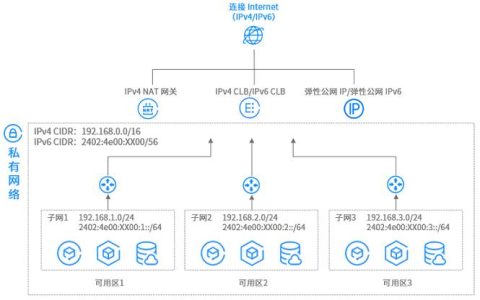
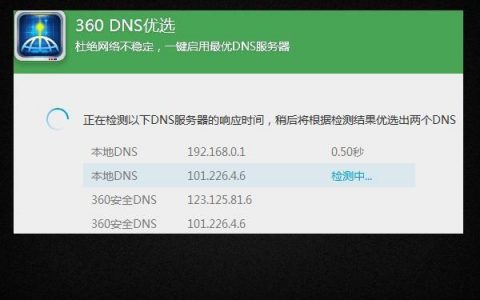
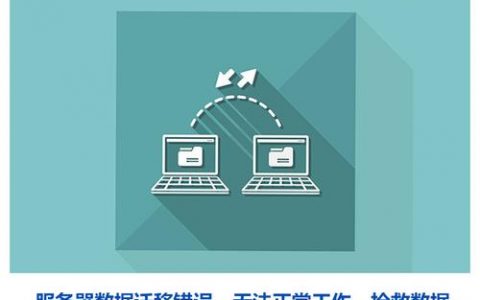
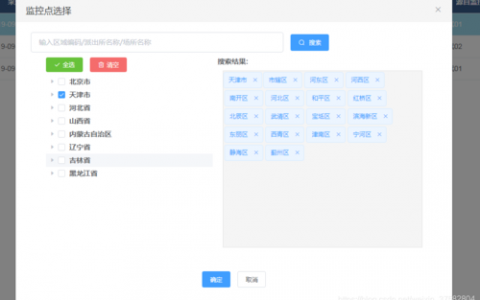

发表回复